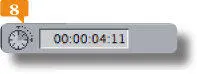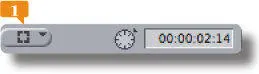1.Finalmente ha llegado la hora de seleccionar el primer fragmento de vídeo que utilizaremos en nuestra secuencia. En primer lugar cambie el Browsera la visualización en lista usando su menú contextual y despliegue el contenido de la carpeta Varias locaciones, pues de esta forma tendremos a la vista todos los clips de vídeo. 
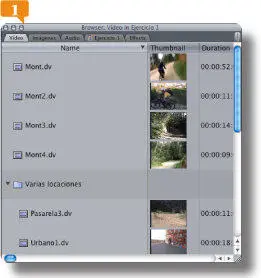
2.Ahora, para visualizar el clip Mont4simplemente haga un doble clic sobre su icono, pero recuerde que también podría arrastrarlo hasta colocarlo en el Viewer.
3.Pulse el botón Playcon el ratón para reproducirlo y pulse la barra espaciadora cuando aparezca el ciclista.
4.Queremos es que el clip comience en el cuadro en el que aparece el ciclista así pulse sobre el deslizador manual o Jog Control  y haga un arrastre hacia la izquierda para ubicar el primer cuadro en el que se ve aparecer su casco por la derecha.
y haga un arrastre hacia la izquierda para ubicar el primer cuadro en el que se ve aparecer su casco por la derecha.
5.El último botón de la parte inferior izquierda de los controladores del Viewer está dividido en dos botones con iconos de punta de flecha que apuntan hacia el medio.  El de la izquierda sirve para marcar el punto de entrada o In Pointy el de la derecha para marcar el punto de salida o Out Point. Pulse en el botón de la izquierda para marcar el punto de entrada en el cuadro que tiene ahora en pantalla.
El de la izquierda sirve para marcar el punto de entrada o In Pointy el de la derecha para marcar el punto de salida o Out Point. Pulse en el botón de la izquierda para marcar el punto de entrada en el cuadro que tiene ahora en pantalla. 
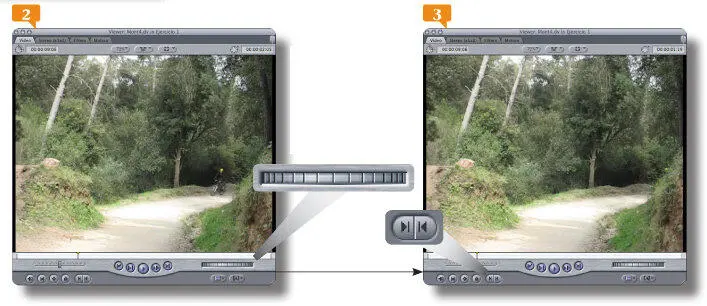
El deslizador manualpermite realizar un avance manual cuadro a cuadro.
Los botones Mark Iny Mark Outen el Viewerpermiten marcar los puntos de entrada y salida con un clic.
6.Para seleccionar el punto de salida usaremos el teclado. Pulse la tecla Lpara reiniciar la reproducción y la tecla Kpara detenerla cuando acabe el salto y el ciclista se muestre en todo el centro de la imagen, ya desenfocado.
7.Utilice las teclas Jy Lpara desplazarse cuadro a cuadro y seleccionar el segundo nueve del clip y marque en este cuadro el punto de salida esta vez pulsando la tecla O(de Out Point). 
8.Fíjese que en la barra gris que se encuentra bajo el vídeo se muestran dos nuevas marcas en los puntos en los que hemos establecido los puntos de entrada y de salida. La zona seleccionada se muestra en color claro y el resto en color oscuro. Pulse en el Browserel clip Mont2y arrástrelo hasta el Viewer.
9.Marcaremos ahora el punto de entrada sin detener la reproducción, pulsando directamente la tecla I. Pulse la barra espaciadora para iniciar la reproducción y pulse la tecla I cuando el ciclista que entra por la derecha salga de atrás de las plantas que lo tapan por un momento, aproximadamente en el segundo 2.  No corrija este punto y deje que termine la reproducción sin marcar la salida.
No corrija este punto y deje que termine la reproducción sin marcar la salida.
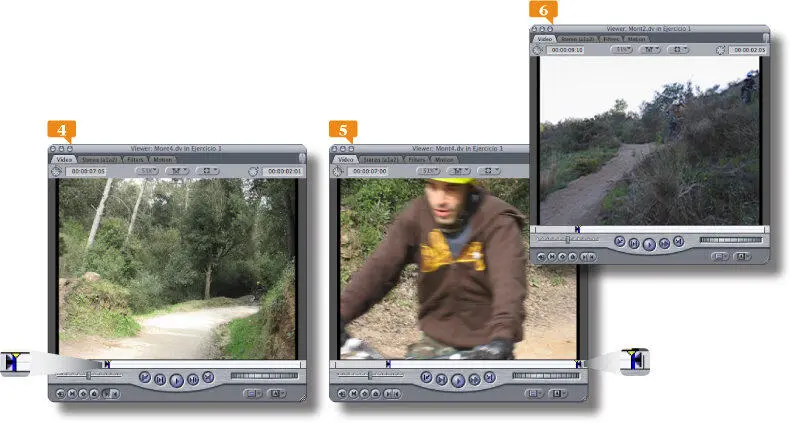
Los puntos de entrada y salida se identifican con estos símbolos.
10.Vamos a suponer que necesita un plano de exactamente 4 segundos y 11cuadros para enlazar dos planos en una secuencia. Pulse en el cronómetro de la izquierda e introduzca el valor 411  y la tecla Retornopara que el punto de salida se fije exactamente en 4segundos y 11cuadros
y la tecla Retornopara que el punto de salida se fije exactamente en 4segundos y 11cuadros  después del punto de entrada y guarde los cambios para pasar a la siguiente lección.
después del punto de entrada y guarde los cambios para pasar a la siguiente lección.

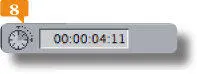
IMPORTANTE
Al marcar un punto de entrada o un punto de salida en el Viewer, el tiempo marcado en el cronómetro de la izquierda cambia, pues éste siempre muestra la duración del clip, desde su punto de entrada hasta su punto de salida.
018Modificar puntos de entrada y de salida
LOS PUNTOS DE ENTRADA Y DE SALIDA de un clip de vídeo pueden ser modificados tantas veces como haga falta, ya sea cambiando uno o ambos puntos de lugar o eliminándolos para introducirlos nuevamente.
IMPORTANTE
Una vez establecidos un punto de entrada y un punto de salida, puede modificarlos de manera independiente mediante un arrastre de ratón sobre el punto a cambiar, o puede arrastrarlos en bloque para mantener la duración del clip en un nuevo segmento de vídeo, pulsando la tecla Mayúsculasmientras realiza el arrastre simultaneo de los dos clips.
1.En este ejercicio aprenderá cómo modificar los puntos de entrada y salida de un clip, y aprenderá también cómo eliminarlos definitivamente. Continuaremos trabajando con nuestro ejemplo anterior, en el cual necesitábamos un clip de exactamente 4 segundos y 11 cuadros. Aún necesitamos un clip de esta duración, pero queremos cambiar la entrada y lo que haremos será modificar todo el bloque con un arrastre de ratón. Pulse la tecla Mayúsculasy, sin soltarla, pulse sobre el marcador de entrada y arrástrelo suavemente hasta ubicarse en el segundo 2, cuadro 14(ver el cronómetro de la derecha). 
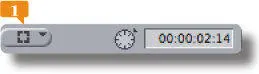
2.Mientras arrastra los puntos, la salida se muestra en el Canvas.  También es posible modificar solo un punto. Pulse sobre el punto de salida y arrástrelo directamente hacia la izquierda hasta ubicarlo en el punto en el que el ciclista está a punto de salir de la plataforma pero aún se ve la bici entera.
También es posible modificar solo un punto. Pulse sobre el punto de salida y arrástrelo directamente hacia la izquierda hasta ubicarlo en el punto en el que el ciclista está a punto de salir de la plataforma pero aún se ve la bici entera. 
Читать дальше
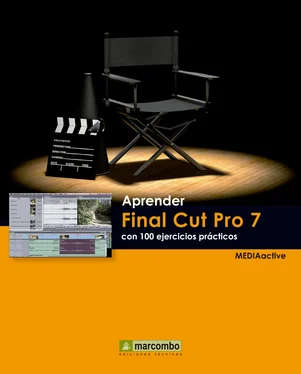

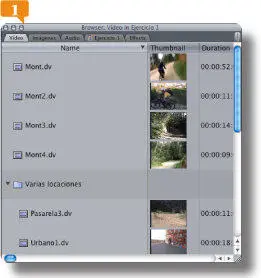
 y haga un arrastre hacia la izquierda para ubicar el primer cuadro en el que se ve aparecer su casco por la derecha.
y haga un arrastre hacia la izquierda para ubicar el primer cuadro en el que se ve aparecer su casco por la derecha. El de la izquierda sirve para marcar el punto de entrada o In Pointy el de la derecha para marcar el punto de salida o Out Point. Pulse en el botón de la izquierda para marcar el punto de entrada en el cuadro que tiene ahora en pantalla.
El de la izquierda sirve para marcar el punto de entrada o In Pointy el de la derecha para marcar el punto de salida o Out Point. Pulse en el botón de la izquierda para marcar el punto de entrada en el cuadro que tiene ahora en pantalla. 
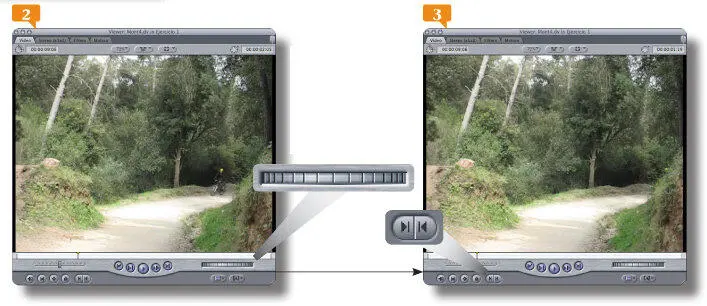

 No corrija este punto y deje que termine la reproducción sin marcar la salida.
No corrija este punto y deje que termine la reproducción sin marcar la salida.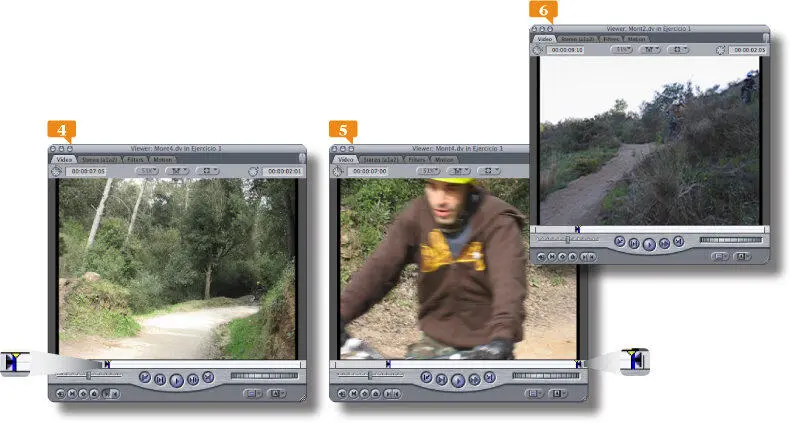
 y la tecla Retornopara que el punto de salida se fije exactamente en 4segundos y 11cuadros
y la tecla Retornopara que el punto de salida se fije exactamente en 4segundos y 11cuadros  después del punto de entrada y guarde los cambios para pasar a la siguiente lección.
después del punto de entrada y guarde los cambios para pasar a la siguiente lección.